来源:网络 作者:kylin
5、分别复制Merry 文字图层和Christmas文字图层,得到Merry 拷贝图层和Christmas拷贝图层,把这两个图层的填充设为0。
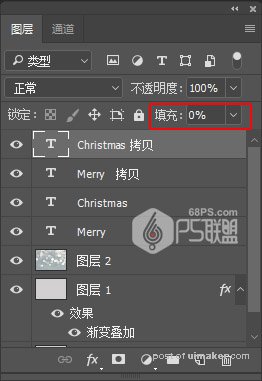
6、双击Merry文字图层,打开图层样式面板
样式:内斜面,深度200%,方向上,大小15,角度40度,光泽等高线自定义:谷-低,高光模式:线性光,阴影模式:滤色,颜色: #878787,不透明度70%。
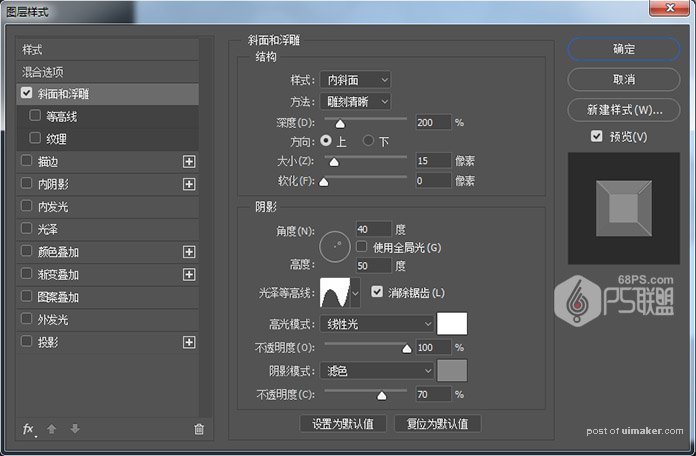
设置等高线 :
等高线自定义低谷,消除据齿打勾。
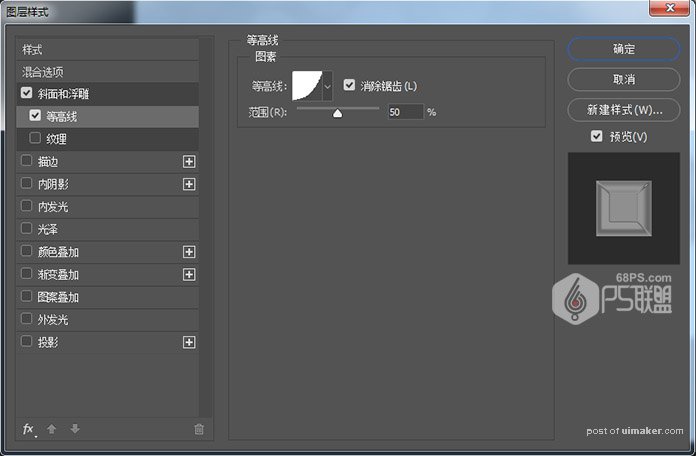
图案灰色条纹图案
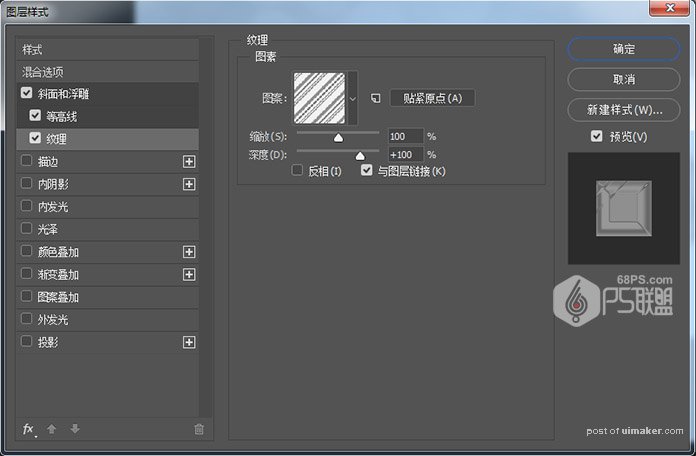
使用以下设置内阴影 :
混合模式:颜色减淡,颜色#ffffff,不透明度40%,角度-106,取消使用全局光。
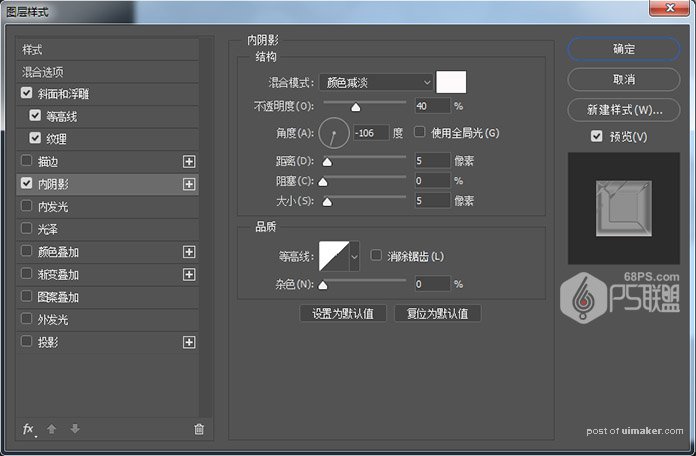
使用以下设置内发光 :
混合模式:线性加深,不透明度61%,颜色选渐变色,然后单击渐变框以使用左侧的颜色#391c21,右侧的颜色#f7efed。大小为10像素。
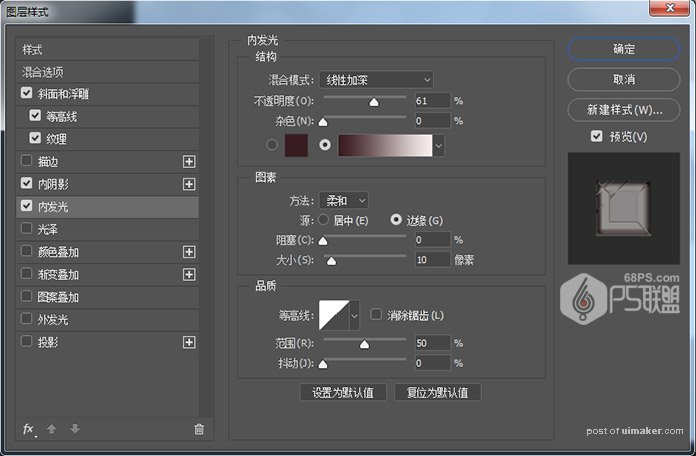
使用以下设置光泽 :
混合模式:正片叠底,颜色#ffeae3,不透明度23%,角度60度,距离6,大小5,等高线:线性。
